Dell OptiPlex 320 User Manual
Page 82
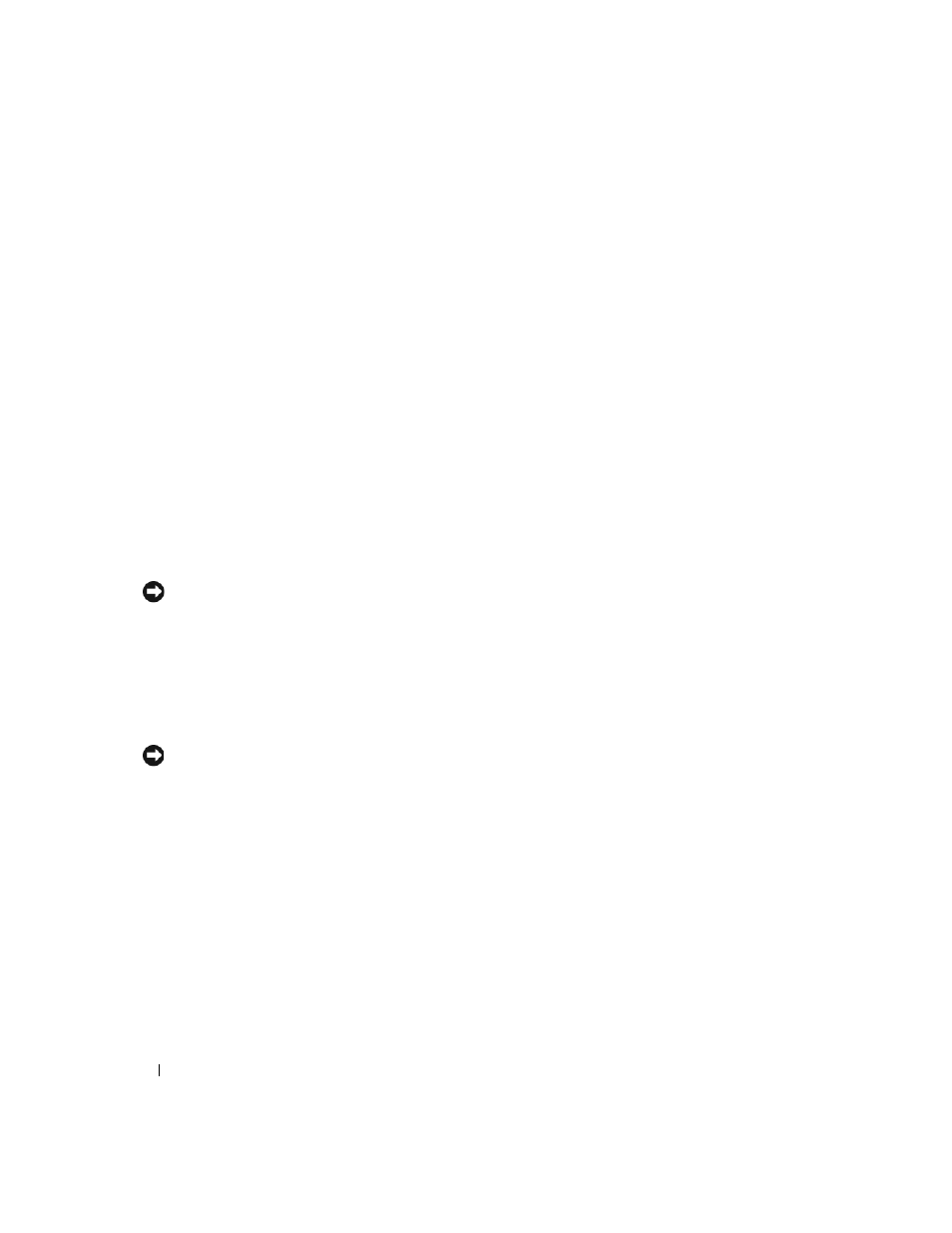
82
Guide de référence rapide
Résolution des incompatibilités logicielles et matérielles
Si un périphérique n'est pas détecté pendant la configuration du système d'exploitation ou est détecté
mais n'est pas configuré correctement, utilisez le Dépanneur des conflits matériels pour résoudre cette
incompatibilité.
1 Cliquez sur le bouton Démarrer, puis sur Aide et support.
2 Entrez Dépanneur des conflits matériels dans le champ Rechercher, puis cliquez sur la
flèche pour lancer la recherche.
3 Cliquez sur Dépanneur des conflits matériels dans la liste Résultats de la recherche.
4 Dans la liste Dépanneur des conflits matériels, cliquez sur Je dois résoudre un conflit matériel sur
mon ordinateur, puis sur Suivant.
Utilisation de la fonction Restauration du système Microsoft® Windows® XP
Le système d'exploitation Microsoft Windows XP fournit une fonctionnalité de restauration du système
qui vous permet de rétablir l'ordinateur à un état de fonctionnement préalable (sans affecter les fichiers
de données) si des modifications apportées aux logiciels, au matériel ou à d'autres paramètres du système
ont mis l'ordinateur dans un état de fonctionnement non souhaité. Consultez le Centre d'aide et de
support Windows pour plus d'informations sur l'utilisation de la fonction Restauration du système. Pour
accéder au Centre d'aide et de support de Windows, reportez-vous à la section « Centre d'aide et de
support de Windows » à la page 51.
AVIS :
Sauvegardez régulièrement vos fichiers de données. La fonction Restauration du système ne contrôle pas
vos fichiers de données et ne permet pas de les récupérer.
Création d'un point de restauration
1 Cliquez sur le bouton Démarrer, puis sur Aide et support.
2 Cliquez sur Restauration du système.
3 Suivez les instructions qui s'affichent.
Restauration de l'ordinateur à un état antérieur
AVIS :
Avant de restaurer l'ordinateur à un état antérieur, enregistrez et fermez tous les fichiers ouverts et quittez
tous les programmes en cours d'exécution. Ne modifiez, n'ouvrez ou ne supprimez en aucun cas des fichiers ou
des programmes tant que la restauration du système n'est pas terminée.
1 Cliquez sur le bouton Démarrer, pointez sur Tous les programmes→ Accessoires→ Outils système,
puis cliquez sur Restauration du système.
2 Vérifiez que l'option Restore my computer to an earlier time (restaurer mon ordinateur à une heure
antérieure) est sélectionnée et cliquez sur Suivant.
3 Cliquez sur la date à laquelle vous souhaitez restaurer l'ordinateur.
L'écran Sélectionner un point de restauration affiche un calendrier vous permettant de sélectionner
des points de restauration. Toutes les dates du calendrier comportant des points de restauration
apparaissent en gras.
4 Sélectionnez un point de restauration, puis cliquez sur Suivant.
Si une date du calendrier contient un seul point de restauration, ce dernier est sélectionné
automatiquement. Si plusieurs points de restauration sont disponibles, cliquez sur celui que vous
souhaitez utiliser.
